发布时间:2016-02-19 16: 50: 50
使用EDIUS非线性编辑软件剪辑影片的时候,我们所编辑的声音素材不一定都是双声道的,也有是单声道的,但单声道的音频可能不太好听,如何将声音素材由单声道变为双声道呢?下面,小编就来教大家简单的EDIUS调整左右声道的方法,帮助单声道变双声道。
1、如果声音素材时单声道的,小伙伴们可以用“调音台”工具将其调整为双声道。首先需要将时间线标尺拖曳到需要调整的素材上;

2、单击时间线面板上倒数第三个按钮——“切换调音台显示”,打开调音台工具面板;
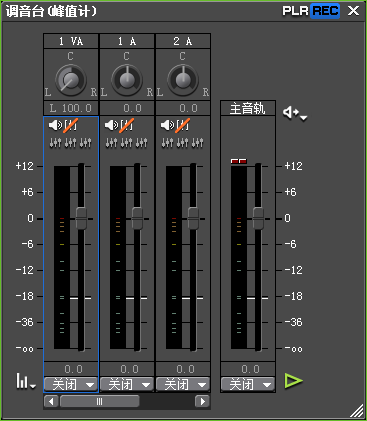
3、选择该素材所在轨道下的“素材”,调节音量平衡到“0.0”;
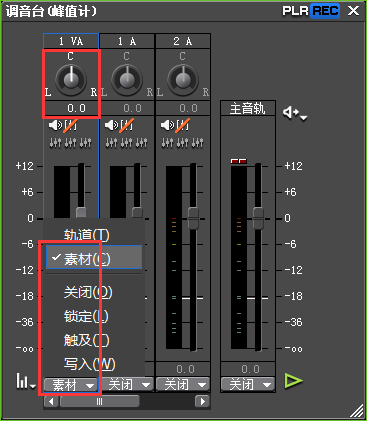
4、此时播放时间线监听声音,声音已经是双声道了。
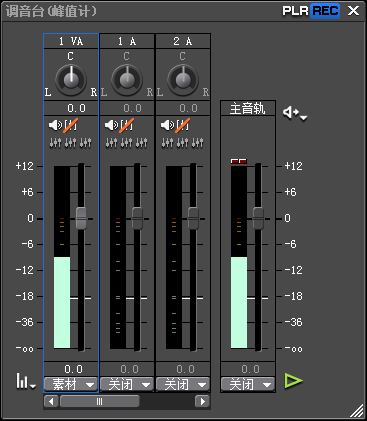
5、如果素材声音的音量较小,可以调整该轨道音量控制器到合适的声音;
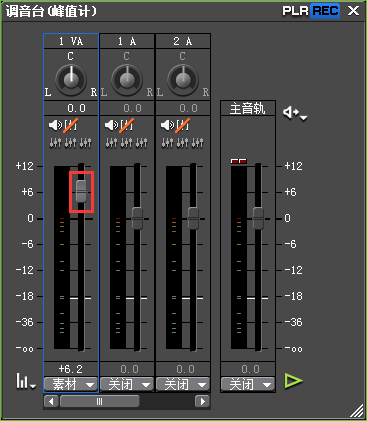
想要了解更多关于EDIUS非线性编辑软件的详细信息,可点击EDIUS中文网站教程服务中心查找你想要的内容。
展开阅读全文
︾